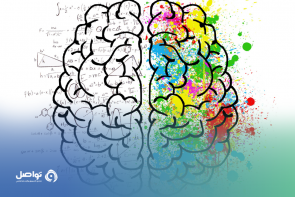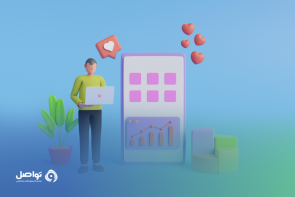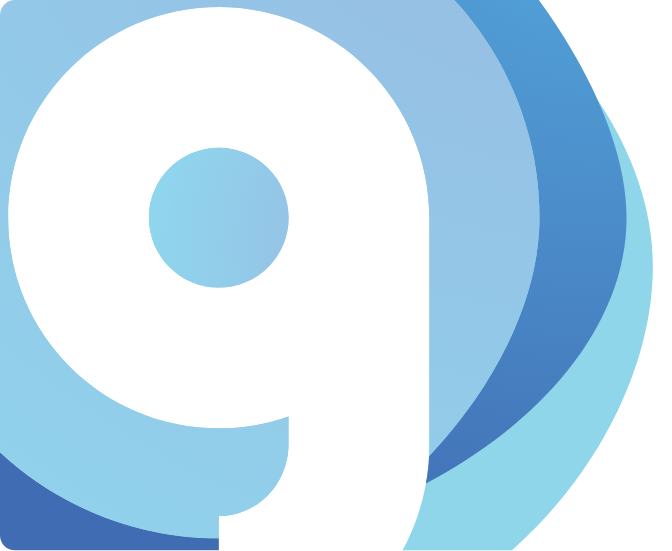المحتوى
ما هو مدير إعلانات فيسبوك (Facebook Ads Manager)
مدير إعلانات فيسبوك (Facebook Ads Manager) هو المنصّة التي ستتوجّه إليها لإنشاء حملاتك الإعلانيّة وإدارتها. ويمكنك اِستخدامه من أجل:
- إعداد حملات إعلانيّة عبر فيسبوك.
- إنشاء مجموعات إعلانيَّة وإعلانات جديدة.
- إدارة عروض أسعار الإعلانات عبر فيسبوك.
- اِستهداف العديد من الجماهير المختلفة.
- تحسين حملاتك الإعلانيَّة.
- تتبُّع أداء حملاتك.
- إجراء اِختبار (A/B) لحملاتك الإعلانيّة عبر فيسبوك.
إنّ فهم خصوصيَّات وعموميّات مدير الإعلانات هو المفتاح لتحقيق أقصى اِستفادة من الأموال التي تخصصّها لإعلانات فيسبوك.
شرح استخدام مدير إعلانات فيسبوك بالتفصيل
دعنا نلقي نظرة على الشكل أدناه، واِتّباع الخريطة للحصول على فكرة عن كيفيّة التنقُّل في لوحة تحكم مدير الإعلانات الجديدة تماماً:

- قائمة التنقل الرئيسيّة (Main Navigation Menu): اِنقر فوق أيقونة النقاط (Dots icon) للاِنتقال إلى أدوات أخرى مثل؛ (Business Manager) أو (Audiences).
- إنشاء حملات إعلانيَّة جديدة (Create New Ad Campaigns): بالنقر هنا، يمكنك البدء بحملات إعلانيَّة جديدة.
- عرض الحملة (Campaign View): يمنحك هذا العرض معلومات عن جميع حملاتك على فيسبوك، بمُجرَّد أن تبدأ تشغيلها.
- عرض مجموعة الإعلانات (Ad Set View): يمنحك معلومات عن كلّ مجموعة من مجموعاتك الإعلانيَّة حتى تتمكَّن من مقارنتها.
- عرض الإعلانات (Ads View): يمنحك معلومات عن كل إعلان تقوم بتشغيله.
- الأعمدة (Columns): يمكنك تبديل الأعمدة المختلفة في هذا الشريط المُنسدِل لعرض مقاييس مختلفة حول حملاتك أو مجموعاتك الإعلانيَّة أو إعلاناتك.
- تصنيف الحملة (Campaign Breakdown): يتيح لك التقسيم تصفية نتائجك حسب الوقت أو التسليم أو الإجراء.
- حقل البيانات (The Data Field): عندما تبدأ في إنشاء حملات إعلانيّة، فهنا سيتمّ عرض جميع بياناتك المتعلقّة فيها.
والآن أصبح لديك معلومات أساسيّة للتنقُّل في مدير الإعلانات.
اقرأ المزيد: كيفيّة إنشاء حملة إعلانية على فيسبوك.
كيفية إعداد حملات إعلانية على فيسبوك باستخدام (AdEspresso)
يجد الكثير من الناس أنَّ (Facebook Ads Manager) معقَّد للغاية ومربك الاِستخدام أيضاً.
(AdEspresso) هو حلّ قائم على الويب يسمح لك بإنشاء حملات مُعقَّدة، وإجراء اِختبارات مُقسَّمة، دون كلّ الخيارات والإرباكات أثناء اِستخدام (Facebook Ads Manager).
فوائد استخدام AdEspresso
هناك العديد من الفوائد لاِستخدام (AdEspresso)، إليك أهمّها:
- يستغرق إنشاء حملات إعلانيَّة ذات تصميمات ونُسخ متعددة وقتاً أقلّ.
- يمكنك الوصول إلى ميّزات مدير الإعلانات دون تعقيد الأمور.
- تحصل على تقارير حملة مُتقدِّمة ويمكنك بسهولة تحسين حملاتك الإعلانيَّة.
- يمكنك إنشاء تقارير (PDF) لبياناتك تلقائيّاً لتحليلها بسهولة.
- يمكنك مزامنة العملاء المتوقعين إلى (CRM) الخاصّ بك.
- يمكنك إنشاء حملات إعلانية من جوجل ضمن نفس لوحة التحكُّم مثل الحملات الإعلانيَّة على فيسبوك .
وأكثر من ذلك بكثير…
خطوات إعداد حملة إعلانية على فيسبوك باِستخدام (AdEspresso)
- قُم بتسجيل الدخول إلى حساب (AdEspresso) الخاصّ بك.
- ثمّ، يمكنك النقر فوق حملة جديدة في الجزء العلوي الأيسر من الشاشة الرئيسيّة.
- تشبه الحملة التي يتمّ إعدادها في (AdEspresso) تلك الموجودة في مدير الإعلانات، تتمّ متابعة جميع عمليات إنشاء الحملة خطوة بخطوة بترتيب واضح ومنطقي.
يُوصى بشدّة مراجعة كيفيّة تصميم حملة إعلانيّة ناجحة، وخطواتها، يمكنك الرجوع إلى الرابط في الفقرة أعلاه. - الخطوة الأولى هي تسمية الحملة وتحديد نوع الحملة التي ترغب في إنشائها. في (AdEspresso)، يمكنك إنشاء حملة إعلانية على جوجل أو حملة على فيسبوك. الآن سنكتفي بشرح كيفيّة إنشاء حملة على فيسبوك.
- يمكنك إنشاء حملتك على فيسبوك من مسودة أو حملة منشورة مسبقاً، أو البدء من نقطة الصفر.
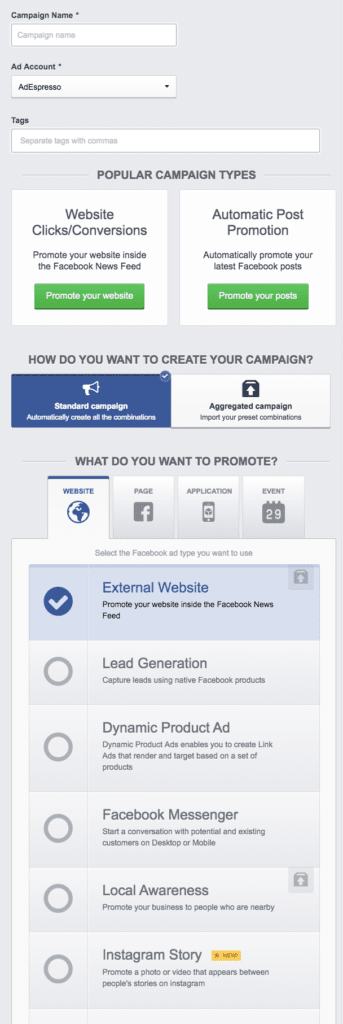
مثال عن إنشاء حملة إعلانية عن طريق (AdEspresso)
في هذا المثال، سننشئ حملة موقع ويب خارجي، وهو ما يعادل هدف حملة التحويلات (Conversions campaign) على فيسبوك.
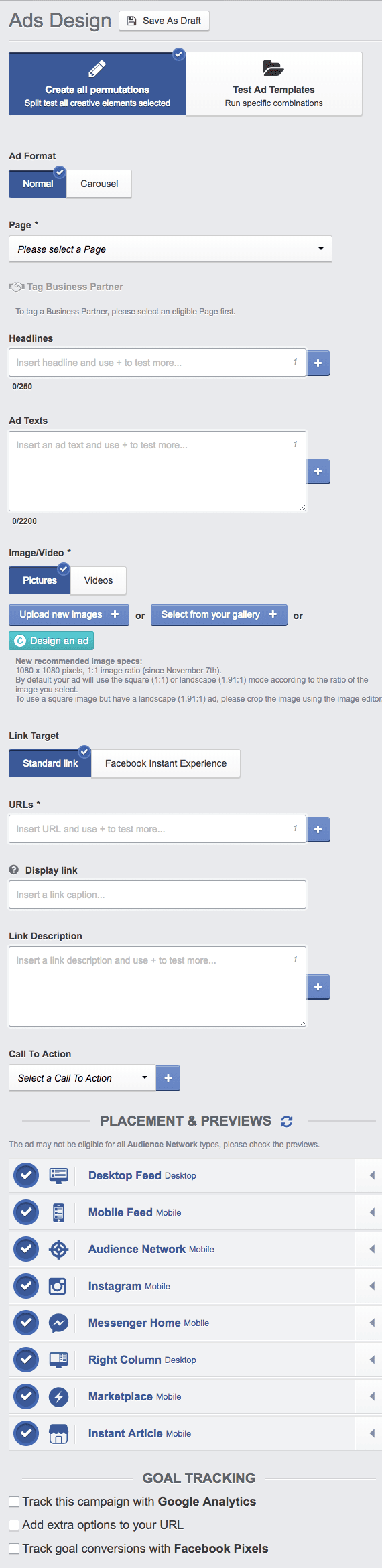
أحد أفضل الأشياء في (AdEspresso) هو أنّه يتيح لك إضافة واختبار عناصر إعلانيّة مُتعدِّدة لمعرفة أيُّها يعمل بشكل أفضل.
كل ما عليك فعله هو النقر فوق الزر (+) لإضافة اِختلافات إضافيَّة. سيقوم (AdEspresso) تلقائياً بإنشاء جميع مجموعات الإعلانات المختلفة.
كلما زادت الاختبارات المنقسمة التي تجريها، زادت الميزانيَّة التي ستحتاجها للحملة، ولكن اِختبارات التقسيم ستمنحك معلومات قيّمة يمكنك اِستخدامها لخفض تكاليف الحملة لاحقاً.
تحميل برنامج مدير اعلانات الفيسبوك
للوصول إلى مدير إعلانات فيسبوك، يُمكنك النقر فوق هذا الرابط، أو الانتقال إليه من (Business Manager)، أو اِستخدام تطبيق (Facebook Ads Manager) للهاتف الحمول.
الخلاصة
الآن بعد أن حصلت على نظرة عامة حول مدير إعلانات فيسبوك، وَ(AdEspresso)، وأهمّ المزايا التي يحققها الثّاني، يمكنك البدء بإعداد حملة فيسبوك ناجحة، يمكنك التعمّق في تفاصيل كيفيّة تحديد الطرق المناسبة للإعلانات على فيسبوك، وإنشاء إعلانات ناجحة على فيسبوك!
ما هو مدير إعلانات فيسبوك؟
مدير إعلانات فيسبوك (Facebook Ads Manager) هو المنصّة التي ستتوجّه إليها لإنشاء حملاتك الإعلانيّة وإدارتها.
كيفية استخدام مدير إعلانات فيس بوك
يمكنك اِستخدامه من أجل:
إعداد حملات إعلانيّة عبر فيسبوك.
إنشاء مجموعات إعلانيَّة وإعلانات جديدة.
إدارة عروض أسعار الإعلانات عبر فيسبوك.
اِستهداف العديد من الجماهير المختلفة.
تحسين حملاتك الإعلانيَّة.
تتبُّع أداء حملاتك.
إجراء اِختبار (A/B) لحملاتك الإعلانيّة عبر فيسبوك.